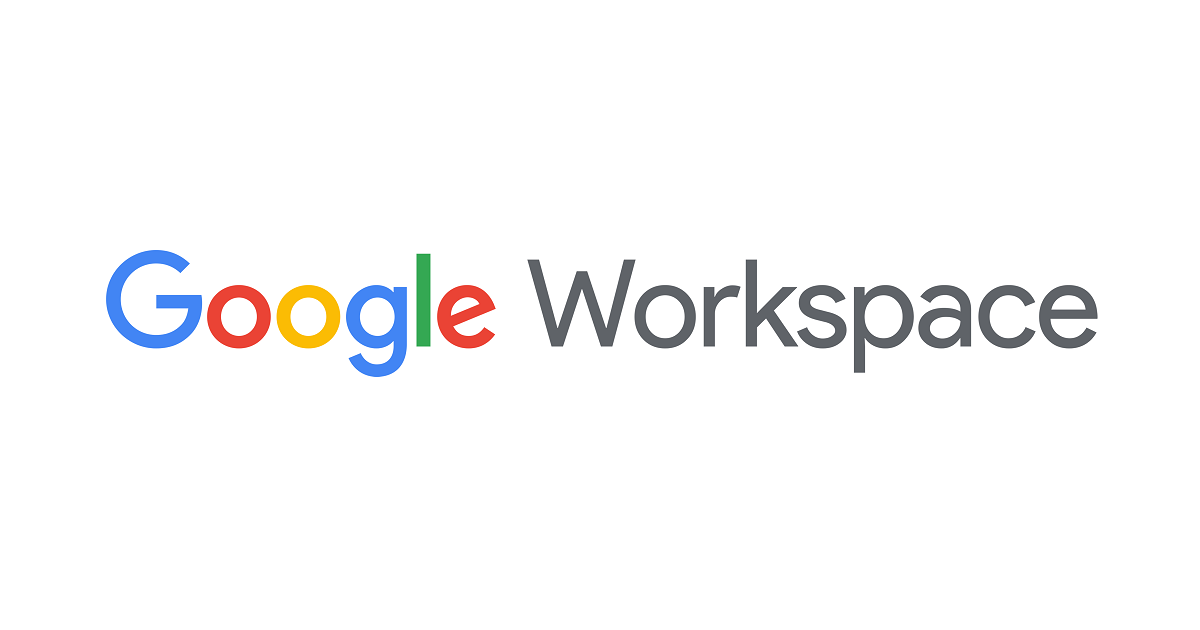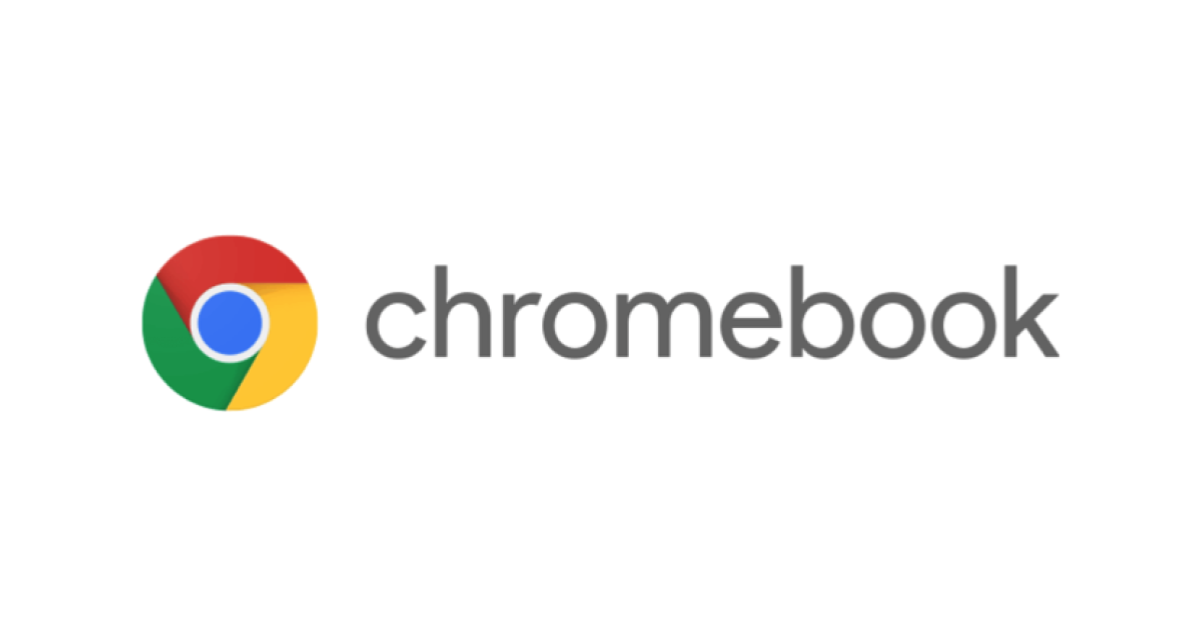
Chromebookで「ワイプ」「Powerwash」「リセット」「デプロビジョニング」の各種初期化系操作をそれぞれ試してみる
この記事は公開されてから1年以上経過しています。情報が古い可能性がありますので、ご注意ください。
はじめに
こんにちは。大阪オフィスの林です。
「Google Workspace(旧 G Suite)」「Chrome Enterprise」「Chromebook」を使って色々と機能の検証をしています。Chromebookを初期化する操作で「ワイプ」「Powerwash」「リセット」「デプロビジョニング」という操作があるのですが、それぞれどのような特徴があってどのような流れでChromebookの初期化が行われるのかがイマイチ分からなかったので実際に検証してみました!
やってみた
さっそくやっていきます!
ワイプ
まずは「ワイプ」です。こちらの手順に従ってワイプします。
Powerwash
- Chromebook からログアウトします。
- Ctrl+Alt+Shift+R キーを押します。
- 「再起動」を選択します。
リセット(ユーザープロファイルをクリア)
リセット(初期状態にリセット)
デプロビジョニング(初期状態にリセットする)
-
「はい。初期状態にリセット…」を選択します。プロビジョニング解除の理由に任意の理由を選択し、チェックボックスにチェックを入れ、「デプロビジョニング」を選択します。デプロビジョニングして数秒でChromebookが再起動します。

デプロビジョニング(初期状態にリセットしない)
-
「いいえ。既存のデータとユーザープロファイルを維持する。」を選択します。プロビジョニング解除の理由に任意の理由を選択し、チェックボックスにチェックを入れ、「デプロビジョニング」を選択します。デプロビジョニングして数秒でChromebookが再起動します。

-
Chromebook側には特に変化はありません。再度デバイスの登録およびデバイスポリシーを適用する場合は、ワイプします。
まとめ
正直微妙な違いなので、データの削除や初期化に何を使っていいのか迷う部分もありますが、ひと通り触ってドキュメントを読んでみて、初期化の強さ(?)と内容を下記のように整理しました。

- ワイプ
- 利用者側で実施できるシンプルなChromebookのローカルデータ削除。
- Chromebookのローカルに保存されたユーザーデータを、デベロッパー モードに切り替えてから通常モードに戻すことで、Chromebookのローカルデータをすべて消去する機能。
- Chrome デバイス内にある、Google Chrome Sync で同期されていないアカウント情報や保存データ(写真、ダウンロード ファイル、保存されたネットワークなど)は、ワイプ処理ですべて削除される。
- Powerwash/リセット
- 利用者および管理コンソールからプッシュで操作できるChromebookのローカルデータ削除。
- 利用者側で操作するPowerwashと管理コンソールからプッシュで操作するリセットは同等の機能。
- 工場出荷時に戻すような初期化のイメージ。
- デプロビジョニング
- Chromebookを組織から完全に削除する場合に使用する。
- 管理コンソールからプッシュで操作できるChromebookのローカルデータ削除。
- 組織の管理対象からChromebookを外す場合に使用する。
| ワイプ |
|
消える |
|
起動時に操作 |
|---|---|---|---|---|
| Powerwash |
|
消える |
|
ログアウト状態で操作 |
| リセット(初期状態にリセット) |
|
消える |
|
企業の再登録はデバイスポリシーに依存 |
| リセット(ユーザープロファイルをクリア) |
|
消える |
|
企業の再登録はデバイスポリシーに依存 |
| デプロビジョニング(初期状態にリセットする) |
|
消える |
|
企業の再登録必須 |
| デプロビジョニング(初期状態にリセットしない) |
|
消えない |
|
企業の再登録必須 |
以上、大阪オフィスの林がお送りしました!